Fx_cast pridáva podporu pre Chromecast v prehliadači Mozilla Firefox
Firefox od Mozilly je jedným z tých webových prehliadačov, ktoré sa snažia bojovať proti dominancii prehliadača Google Chrome(Google Chrome) a nástroja Chromium na internete(Internet) . Gecko engine používa Mozilla Firefox , zatiaľ čo Google Chrome používa Chromium . Dokonca aj Microsoft oznámil presun Microsoft Edge z nástroja EdgeHTML aj na Chromium . Mozilla Firefox , ktorý beží na Gecko , nezískava natívnu podporu pre Chromecast od Google(Chromecast). Ľudia však tvrdo pracovali na podpore Chromecastu(Chromecast) v prehliadači Mozilla Firefox(Mozilla Firefox) . Vývojár vytvoril rozšírenie Firefoxu(Firefox Extension) s názvom Fx_cast , ktoré spĺňa chýbajúce možnosti Chromecastu(Chromecast) .
Pridajte do Firefoxu podporu Chromecastu
Podpora prenášania Chromecastu(Chromecast) vo webovom prehliadači prináša do webového prehliadača možnosť prenášať mediálne súbory do zariadenia kompatibilného s Chromecastom , ako je televízor, (Chromecast)Media TV Stick alebo inteligentný reproduktor, ako je reproduktor Google Home .
Toto rozšírenie je momentálne vo veľmi skorej beta fáze vývoja. Dá sa však správne použiť so službami Netflix(Netflix) a YouTube . Je k dispozícii pre Mozilla Firefox na Windows , Linux aj MacOS .
Nainštalujte Fx_cast na Firefox
Najnovšie verzie sú k dispozícii na stránke Matta Hensmana tu(here) .
Musíte si stiahnuť súbor Bridge pre váš príslušný operačný systém a tiež súbor rozšírenia Mozilla Firefox . Teraz musíte najskôr nainštalovať Bridge .
Po dokončení otvorte Mozilla Firefox . Do panela s adresou zadajte nasledovné a stlačte Enter: about:addons
Na navigačnom paneli na ľavej strane vyberte položku Rozšírenia.(Extensions.)
Na pravom bočnom paneli kliknite na ikonu ozubeného kolieska (gear icon ) a vyberte možnosť Inštalovať doplnok zo súboru...(Install Add-on from a file… ) Otvorí sa mini Prieskumník súborov(File Explorer) , kde musíte vybrať stiahnutý súbor XPI .
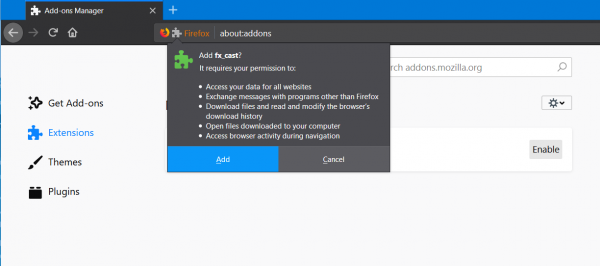
Teraz sa zobrazí výzva na inštaláciu doplnku(Add-on) do prehliadača Mozilla Firefox , ako je znázornené na úryvku vyššie. V mini okne vyberte Pridať .(Add )
Toto nainštaluje rozšírenie do vašej kópie prehliadača Mozilla Firefox(Mozilla Firefox) .

Teraz môžete preniesť aplikáciu, kartu alebo obrazovku svojho webu výberom ikony rozšírenia v pravej hornej časti webového prehliadača Mozilla Firefox , ako je znázornené na úryvku obrazovky vyššie.
Pomohlo vám toto rozšírenie?(Did you find this extension helpful?)
Related posts
Najužitočnejšie vylepšenia Mozilla Firefox about:config
Ako importovať prihlasovacie údaje zo súboru v prehliadači Mozilla Firefox
Päť najlepších doplnkov kupónu dostupných pre Mozilla Firefox
Regulátor rýchlosti videa pre Mozilla Firefox a Google Chrome
Zdá sa, že spúšťanie prehliadača Mozilla Firefox je pomalé
Ako zmeniť predvolený prehliadač v systéme Windows 11 -
Prevod textu na reč offline pomocou rozšírenia prehliadača TTFox Firefox
5+ spôsobov, ako prispôsobiť Mozilla Firefox
Ako synchronizovať karty medzi prehliadačmi Edge, Chrome a Firefox
Prejdite do režimu inkognito pomocou klávesovej skratky v prehliadačoch Chrome, Edge, Firefox a Opera
Mozilla Firefox sa na PC so systémom Windows neustále spomaľuje
Nechajte Firefox zobrazovať ovládacie prvky médií na uzamknutej obrazovke Windows 10
Ako pripnúť webovú lokalitu na panel úloh alebo do ponuky Štart v systéme Windows 10
Ako zakázať správy z Firefoxu na novej karte
Ako vymazať súbory cookie vo Firefoxe v systéme Windows a MacOS -
Ako nastaviť proxy server v prehliadačoch Chrome, Firefox, Edge a Opera
Ako používať emulátor mobilného prehliadača v prehliadačoch Chrome, Firefox, Edge a Opera -
Ako blokovať súbory cookie tretích strán v prehliadačoch Chrome, Firefox, Edge a Opera
OPRAVA: ReCAPTCHA nefunguje v prehliadači Chrome, Firefox alebo inom prehliadači
Umiestnite Chrome a ďalšie prehliadače na celú obrazovku (Edge, Firefox a Opera)
